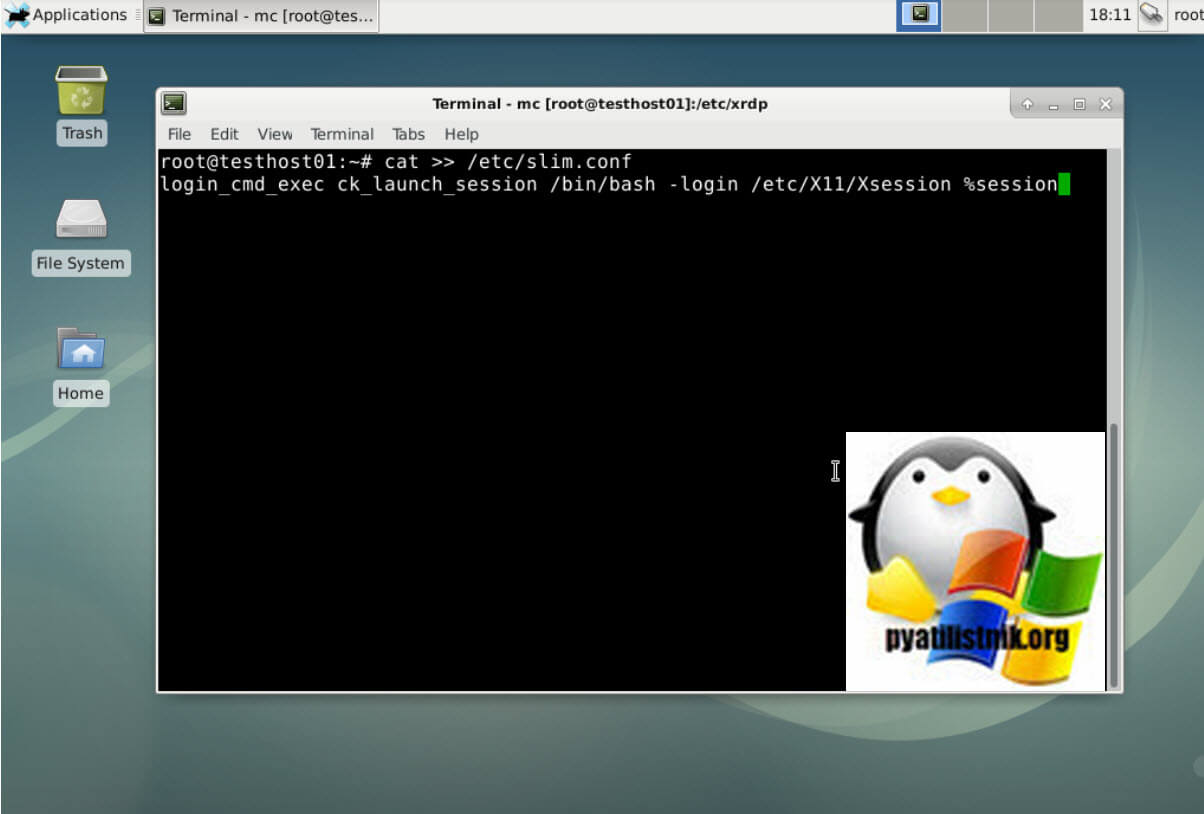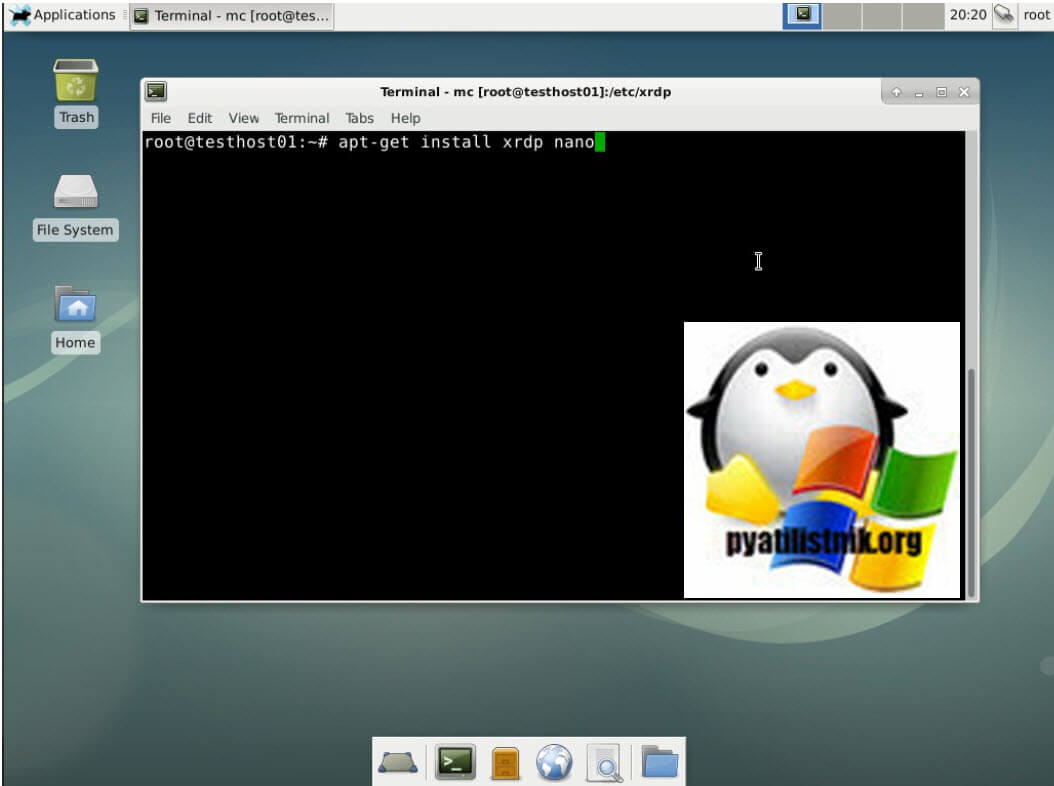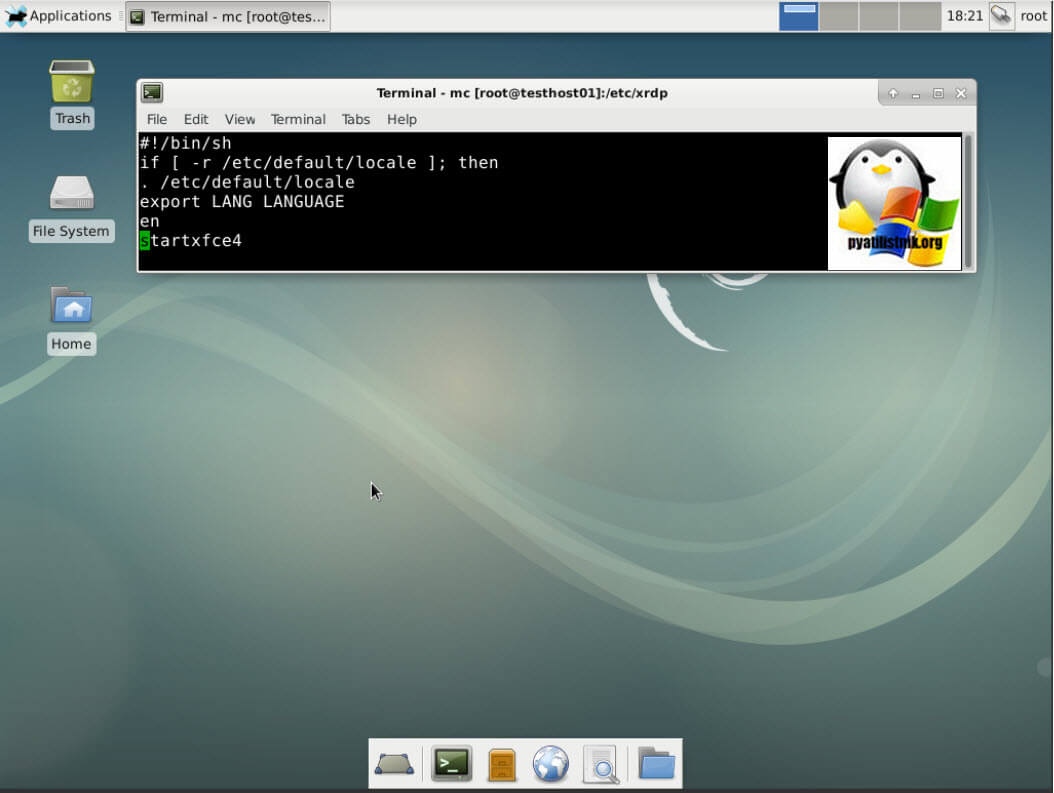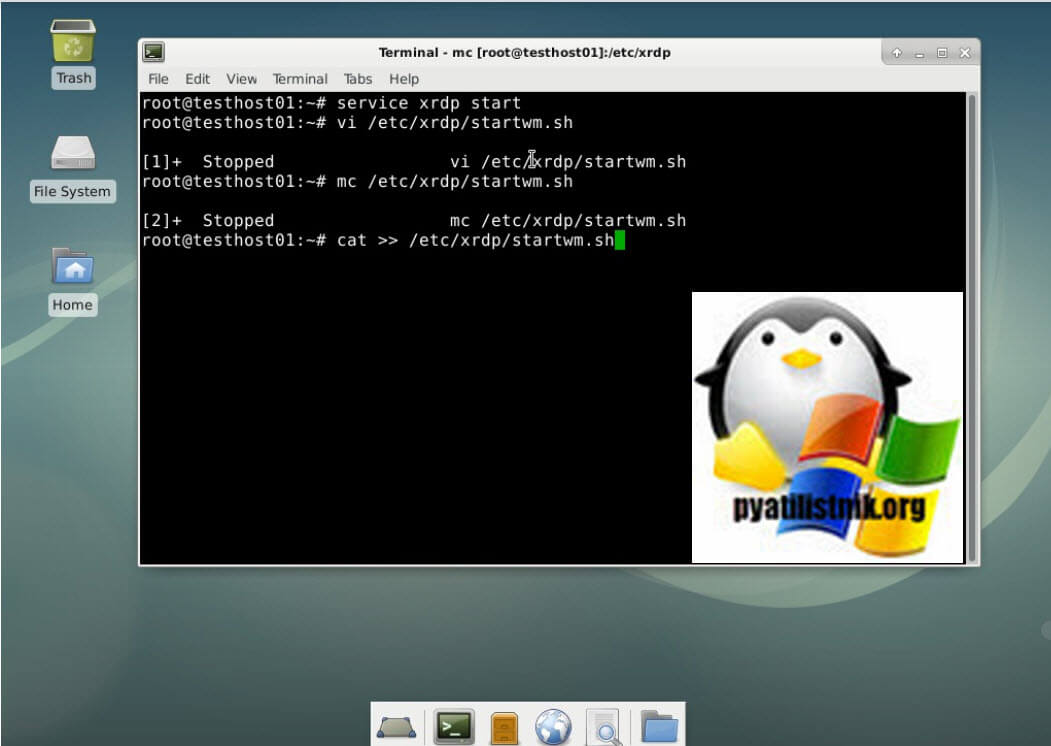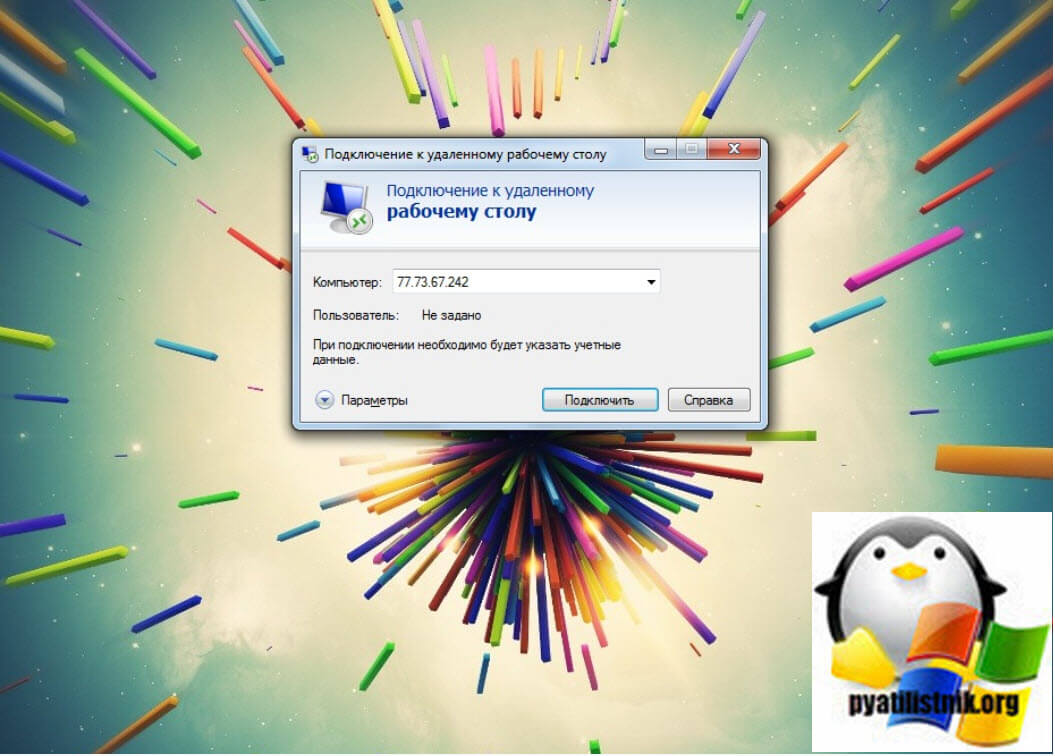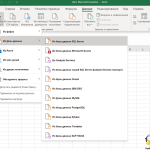Установка xRDP на хостинге Veesp, за минуту
 Добрый день! Уважаемые читатели и гости. Я не перестаю повторять, что одной из важных составляющих успешного проекта, это бесперебойная и быстрая работа сервиса. Под сервисом подразумевается, сайт, интернет магазин, обучающий портал и многое другое. Поэтому если вы хотите вести успешный бизнес в 21 веке, то вам просто необходимо иметь прикрытые тылы в интернете. Сейчас идет смена поколений, которые рождаются с телефонами и все ищут в глобальной сети, и вы как современный предприниматель должны иметь надежный хостинг, чтобы ваш сервис удовлетворил их потребности. В сегодняшней статье я вам порекомендую такую площадку, под названием Veesp.
Добрый день! Уважаемые читатели и гости. Я не перестаю повторять, что одной из важных составляющих успешного проекта, это бесперебойная и быстрая работа сервиса. Под сервисом подразумевается, сайт, интернет магазин, обучающий портал и многое другое. Поэтому если вы хотите вести успешный бизнес в 21 веке, то вам просто необходимо иметь прикрытые тылы в интернете. Сейчас идет смена поколений, которые рождаются с телефонами и все ищут в глобальной сети, и вы как современный предприниматель должны иметь надежный хостинг, чтобы ваш сервис удовлетворил их потребности. В сегодняшней статье я вам порекомендую такую площадку, под названием Veesp.
Начинающим системным администраторам удобней и проще работать с сервером в режиме удаленного рабочего стола, а не через консоль. В Linux для этого обычно используется VNC. Но для подключения через него на Windows-клиенте нужно устанавливать отдельное приложение. А если таких машин десятки или сотни? Тогда проще на самом сервере включить возможность подключения через встроенный в Windows протокол RDP. Сегодня мы рассмотрим настройку удалённого доступа на Linux VPS от хостинг-провайдера Veesp.
Внимание! Инструкция создана для администраторов Debian и Ubuntu. Тем, кто пользуется другими дистрибутивами, следует предварительно ознакомиться с пакетным менеджером соответствующих систем.
Установка графического окружения
Серверная операционная система включает минимальный набор приложений. И в ней отсутствует в том числе графика. Поэтому прежде всего понадобится поставить GUI. В качестве графического окружения будет использоваться легковесная Xfce. Она устанавливается так:
apt-get update //получение данных о репозитории
apt-get install xfce4 //инсталляцию базы Xfce
Далее необходимо сообщить системе, что при загрузке она должна запускать графику. Для этого нужно в консоли указать следующее:
cat » /etc/slim.conf
Далее вводится такой текст:
login_cmd_exec ck_launch_session /bin/bash -login /etc/X11/Xsession %session
Чтобы выйти с сохранением изменений, нужно нажать сочетание клавиш CTRL+D. Затем сервер перезагружается командой reboot. При следующем включении запускается графический менеджер входа, в котором нужно указать логин/пароль.
Установка и настройка xRDP
xRDP - это сервер протокола удаленного рабочего стола с открытым исходным кодом, который использует RDP для представления GUI клиенту. Он предоставляет полнофункциональный терминальный сервер Linux, способный принимать соединения от rdesktop, freerdp и собственного терминального сервера Microsoft/клиентов удаленного рабочего стола. Чтобы установить xRDP, понадобится в консоли нужно написать и отправить на исполнение следующее:
apt-get install xrdp // установка xrdp
cat » /etc/xrdp/startwm.sh // открытие файла на запись
В файл нужно записать следующие строки:
Затем выполняется выход с сохранением – ctrl+d
service xrdp restart // перезагрузка демона xrdp
reboot // перезагрузка системы
Подключение в Windows
Чтобы подключиться к RDP в Windows, нужно зажать сочетание клавиш ctrl+r, ввести mstsc.exe и нажать Enter. В диалоговом окне следует указать адрес сервера и кликнуть по Ok. Ввести логин/пароль от учетной записи на сервере.
5-10 минут времени, и Linux-сервер готов к принятию подключений через RDP. Для этого нужно только четко следовать инструкциям. На этом у меня все, с вами был Иван Сёмин, автор и создатель данного блога, до скорых встреч.